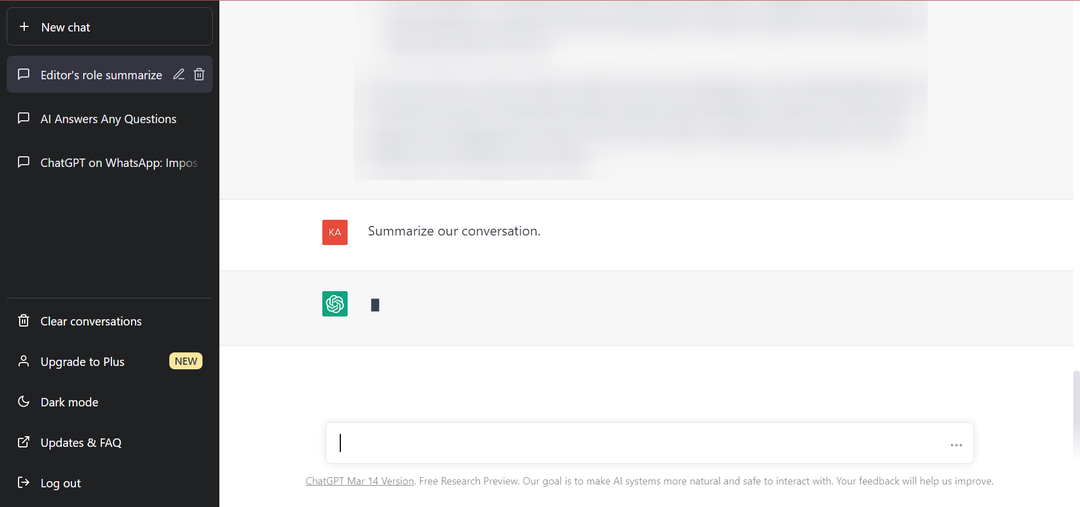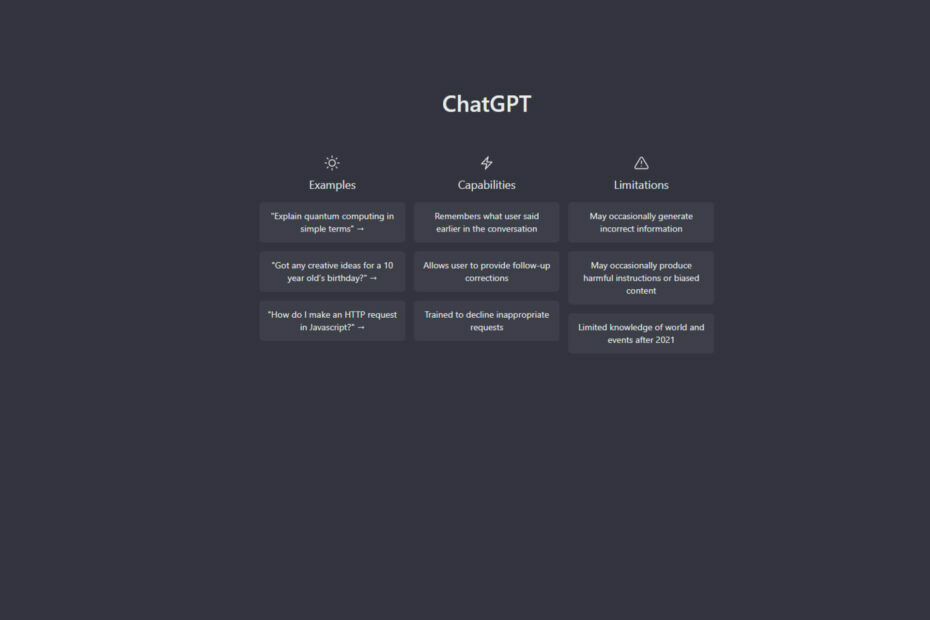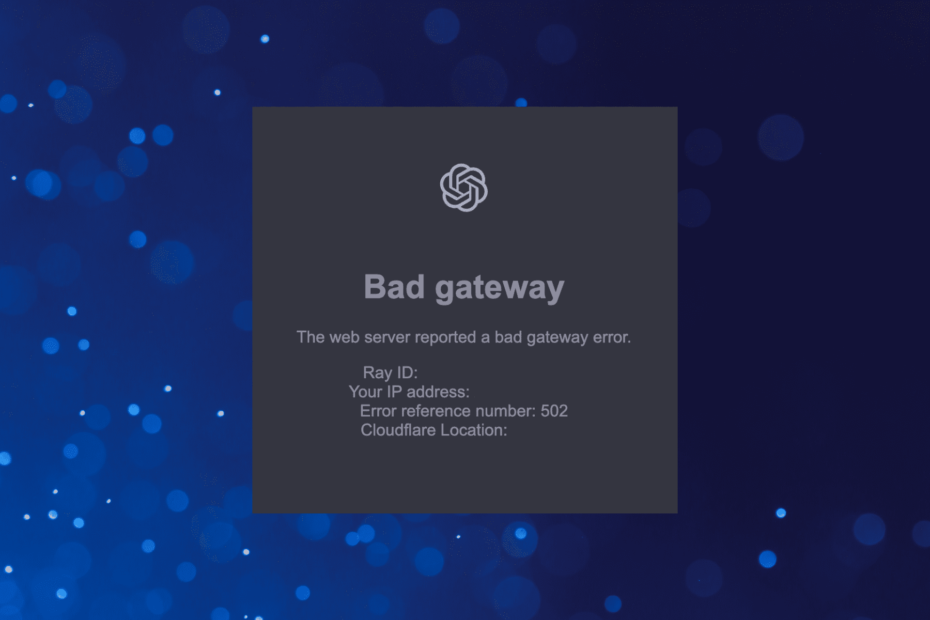Преминете в режим инкогнито, за да заобиколите грешките при влизане в ChatGPT
- За да заобиколите грешката при валидиране на идентификационни данни в ChatGPT, изчистете бисквитките и кеша на браузъра си или опитайте раздела инкогнито.
- Можете също да се свържете с поддръжката за ясни отговори и да изчакате официално решение.
- Продължете да четете, за да откриете повече от тези решения.

Грешката на ChatGPT при валидирането на идентификационните данни засяга всички области както за безплатни, така и за членове на Plus. Тази грешка се извежда, когато потребителят се опита да генерира заявки или да зареди хронология на чата. Такива грешки не са нови, така че ето как експертите на WindowsReport успяха да разрешат проблема.
- Как да поправя грешката при проверка на идентификационните данни в ChatGPT?
- 1. Изчистете кеша и бисквитките
- 2. Използвайте инкогнито раздел на браузъра
- 3. Активирайте/деактивирайте вашата VPN
- 4. Свържете се с поддръжката
Как да поправя грешката при проверка на идентификационните данни в ChatGPT?
Започнете със следните предварителни проверки:
- Проверете състояние на сървъра ако не работи и опитайте отново по-късно, когато сървърът не е пренаселен.
- Проверете вашата интернет връзка и се уверете, че не е a Мрежова грешка на ChatGPT.
- Опитайте с друг браузър или устройство и вижте дали проблемът продължава.
1. Изчистете кеша и бисквитките
1.1 приложение за Android
Как тестваме, преглеждаме и оценяваме?
През последните 6 месеца работихме върху изграждането на нова система за преглед на начина, по който създаваме съдържание. Използвайки го, ние впоследствие преработихме повечето от нашите статии, за да предоставим действителна практическа експертиза по ръководствата, които направихме.
За повече подробности можете да прочетете как тестваме, преглеждаме и оценяваме в WindowsReport.
- Отвори Настройки приложение на вашия Android устройство и изберете Приложения.

- Избирам ChatGPT от списъка с приложения.
- Натисни Съхранение.

- Натисни Изчистване на данните и след това Изтрий кеш-памет.

- Отвори ChatGPT приложението отново и проверете за подобрения.
1.2 Браузър
- За тази стъпка ще използваме браузъра Chrome.
- Стартирайте браузъра си Chrome и щракнете върху трите вертикални елипси в горния десен ъгъл.
- Изберете Настройки.

- Кликнете върху Поверителност и сигурност, след което изберете Изчистване на данните за сърфирането.

- Проверете Бисквитки и други данни за сайтове и Кеширани изображения и файлове, след което удари Изчистване на данните.

2. Използвайте инкогнито раздел на браузъра
Можете да опитате да използвате инкогнито раздел на браузъра, който ще изчисти бисквитките и кеша на вашия компютър. След това затворете всичките си други раздели на браузъра и отворете нов раздел, влезте в ChatGPT и вижте дали работи сега.
Ако това не отстрани проблема с грешката при валидиране на идентификационните данни, опитайте отново да изчистите кеша и бисквитките или нулирайте браузъра си и след това рестартирайте компютъра си.
- Грешка при регистрация на Grindr: Как да я поправим
- Поправка: Viber Error System Temporary Failure
- Грешка 503 Достигнат максимален брой нишки за услуга [Коригирана]
- Код на грешка на BBC iPlayer 02050: Как да го поправите
- Грешка на потребителския агент на Reddit: Уау, Парднер! [Фиксиран]
3. Активирайте/деактивирайте вашата VPN
- Натисни Windows клавиш и изберете Настройки.

- След това изберете Мрежа и интернет и щракнете върху VPN в дясното меню.

- Изберете VPN връзката, която искате да деактивирате, щракнете върху падащото меню и изберете Премахване.

ChatGPT все още не е наличен на някои места така че ако сте използвали VPN за достъп до услугата, връзката може да е прекъсната, така че опитайте да я деактивирате и активирате отново. Като алтернатива можете опитайте друг VPN особено ако сте използвали безплатен, тъй като те не са толкова надеждни.
Ако нито едно от тези предложения не помогне, може да се наложи свържете се с поддръжката за помощ. Може да откриете, че екипът вече е наясно с това ChatGPT не работи и са на върха на нещата, работещи по поправка. Трябва само да изчакате и да опитате по-късно.
Докато чакате, няма причина работата ви да спре, защото има няколко други ChatGPT алтернативи.
Признаваме колко изобретателни могат да бъдат потребителите, когато става въпрос за бързи поправки или временни заобиколни решения. Така че, ако имате такъв в ръкава си, който може да разреши този проблем, приветстваме ви да споделите мислите си в секцията за коментари по-долу.